Πώς να δημιουργήσετε έναν υποτομέα
Η χρήση του υποτομέα μπορεί να ποικίλει ανάλογα με τις ανάγκες σας. Ίσως θελήσετε να δημιουργήσετε ένα δευτερεύον υποτομέα για να το διαβάσετε για παράδειγμα μια πλήρη πρόταση, the.outstanding.homedecor.com, θαυμάσιος ή για οποιονδήποτε άλλο λόγο μπορεί να έχετε.
Φανταστείτε να έχετε ένα κουμπί στον πίνακα ελέγχου που σας φιλοξενεί και θα σας επιτρέψει να δημιουργήσετε εύκολα έναν υποτομέα. Εάν χρησιμοποιείτε το cPanel, υπάρχουν πιθανότητες, έχετε ήδη την επιλογή στον πίνακα ελέγχου.
Σε αυτό το σεμινάριο, θα σας καθοδηγήσουμε για τη δημιουργία ενός δευτερεύοντος υποτομέα χρησιμοποιώντας την ενότητα δημιουργίας υποτομέα cPanel καθώς και τη χρήση του "A-record" (σε περίπτωση που δεν έχετε την επιλογή δημιουργίας δευτερεύοντος υποτομέα στον πίνακα ελέγχου σας).
Μην ανησυχείτε, δεν είναι τόσο δύσκολο όσο μπορεί να ακούγεται, πραγματικά!
Δημιουργία υπο-υποτομέα με cPanel
Αν έχετε πρόσβαση στο cPanel, συνδεθείτε και κάντε κλικ στο κουμπί 'Υποτομείς'.

1. Δημιουργία υποτομέα
Θα μεταφερθείτε στη σελίδα ρύθμισης υποτομέων, πληκτρολογήστε το όνομα του υποτομέα που θέλετε να χρησιμοποιήσετε στη στήλη που παρέχεται (χρησιμοποιούμε υπο1) και επιλέξτε τον τομέα που θέλετε να χρησιμοποιήσετε. Αφήστε την "Ρίζα εγγράφου" όπως θα ρυθμιστεί αυτόματα και, στη συνέχεια, κάντε κλικ στο κουμπί "Δημιουργία".
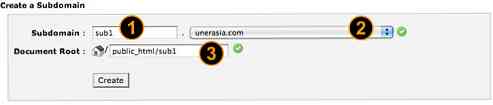
Ως αποτέλεσμα, θα δείτε τον υποτομέα που δημιουργήθηκε με επιτυχία και θα καταχωριστεί στη λίστα υποτομέων.

Τώρα έχετε δημιουργήσει τον υποτομέα του sub1.yourdomain.com επιτυχώς. Ας συνεχίσουμε με το επόμενο βήμα.
2. Δημιουργία δευτερεύοντος υποτομέα
Για να δημιουργήσετε έναν υποτομέα, συμπληρώστε την ίδια φόρμα, πληκτρολογήστε το όνομα που θέλετε να χρησιμοποιήσετε, σε αυτό το παράδειγμα θα χρησιμοποιήσουμε sub2.
Στο αναπτυσσόμενο μενού, επιλέξτε τον υποτομέα που έχετε δημιουργήσει νωρίτερα, sub1.yourdomain.com.
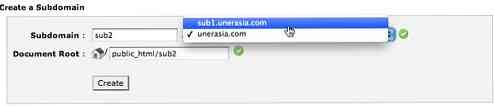
Μετά την επιλογή, κάντε κλικ στο κουμπί "Δημιουργία" και αυτό είναι όλο. Θα δείτε τώρα το τελικό αποτέλεσμα στη λίστα υποτομέων σας.

Η δημιουργία μπορεί να διαρκέσει μερικά δευτερόλεπτα σε λίγα λεπτά. Όταν τελειώσετε, ανοίξτε τον δευτερεύοντα υποτομέα σας http://sub2.sub1.yourdomain.com και θα πρέπει να μπορείτε να δείτε ότι η σελίδα έχει δημιουργηθεί με επιτυχία.
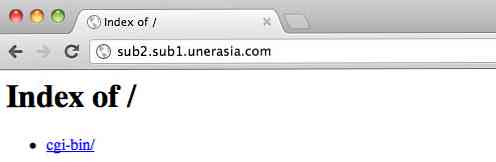
Αυτό είναι όλο, και τώρα ξέρετε ήδη πώς να δημιουργήσετε έναν υπο-υποτομέα! Δεν είναι εύκολο?
Δημιουργία δευτερεύοντος υποτομέα με A-εγγραφή
Εάν δεν μπορείτε να δημιουργήσετε τον υποτομέα μέσω του cPanel ή άλλου πίνακα ελέγχου ιστού, δεν χρειάζεται να ανησυχείτε. Ανοίξτε το cPanel, αναζητήστε την ενότητα "Τομείς" και κάντε κλικ στην επιλογή "Απλός επεξεργαστής ζώνης DNS".
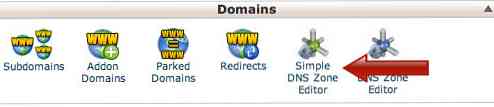
Κάτω από τη στήλη "Προσθέστε μια εγγραφή", συμπληρώστε τον υποτομέα που θέλετε να χρησιμοποιήσετε ως όνομα που χρησιμοποιούμε sub4.sub3.yourdomain.com. και μην ξεχάσετε να προσθέσετε ένα πλήρες φράγμα (.) στο τέλος της διεύθυνσης. Στη στήλη "Διεύθυνση", καταχωρίστε την εγγραφή DNS (χρησιμοποιείτε 1.2.3.4 ως παράδειγμα). Τώρα κάντε κλικ στο κουμπί "Προσθήκη αρχείου".
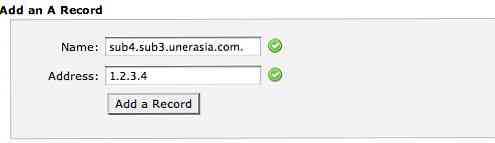
Αυτός είναι, θα δημιουργηθεί ο δευτερεύων υποτομέας σας. ίσως χρειαστεί να περιμένετε λίγα λεπτά για να είναι έτοιμη.




